Jak připojit Apple TV k Wi-Fi bez dálkového ovládání

Apple TV je jednou z nejoblíbenějších a přitom drahých televizí, která vám pomůže vybudovat ekosystém Apple. Přestože Apple TV obsahuje mnoho funkcí, tyto funkce vyžadují dálkové ovládání. Jednou z nejdůležitějších funkcí každé Smart TV je Wi-Fi připojení. Bez něj je chytrá televize stejně dobrá jako hloupá televize.
Pokud jste tedy ztratili ovladač nebo jste odjeli někam na dovolenou a místo dálkové ovládání nemá, zde je náš průvodce, který vám pomůže připojit Apple TV k Wi-Fi bez ovladače.
Obsah:
Připojte Apple TV k WiFi bez dálkového ovládání | Ztracené dálkové ovládání Apple TV
Existují dva způsoby, jak připojit Apple TV k Wi-Fi bez dálkového ovládání. První dálkový ovladač vyžaduje, abyste měli iPhone nebo iPad, což určitě máte. Další metoda vyžaduje klávesnici Bluetooth.
Druhá metoda je užitečná, pokud je váš iPhone jediným dostupným iOS zařízením doma, nebo jste u kamaráda mimo domov. S tím řečeno, pojďme začít.
Použijte svůj iPhone nebo iPad jako Apple TV Remote
Pravděpodobně nejjednodušší způsob, jak připojit Apple TV k Wi-Fi bez dálkového ovládání, je použít jako dálkové ovládání iPhone nebo iPad. Navíc je docela snadné připojit iPad, iPhone nebo Apple TV a poté je používat jako dálkový ovladač. Postupujte podle následujících kroků:
- Připojte Apple TV pomocí ethernetového kabelu k routeru.
- Otevřete ovládací centrum iPhonu nebo iPadu a klikněte na Apple TV Remote.
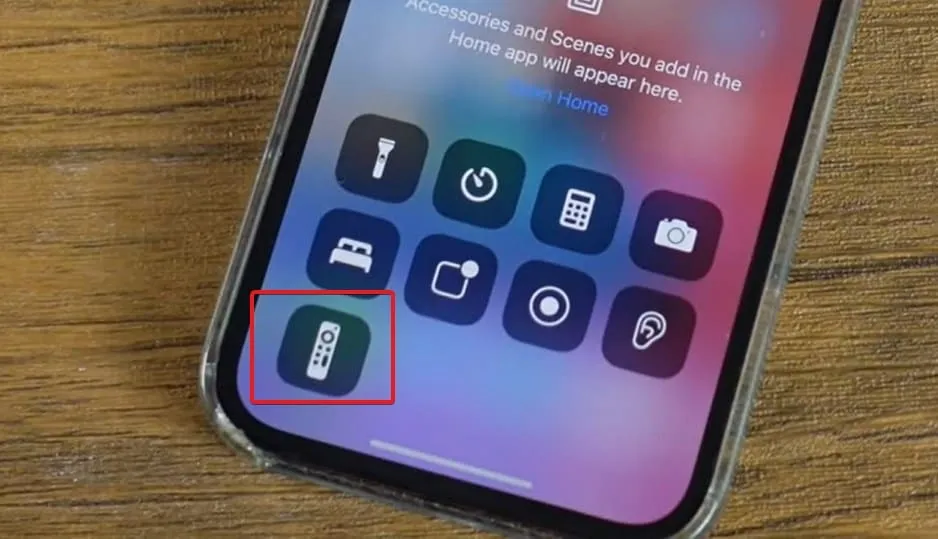
- Pokud tam není, přejděte do Nastavení > Ovládací centrum a zapněte Apple TV Remote.
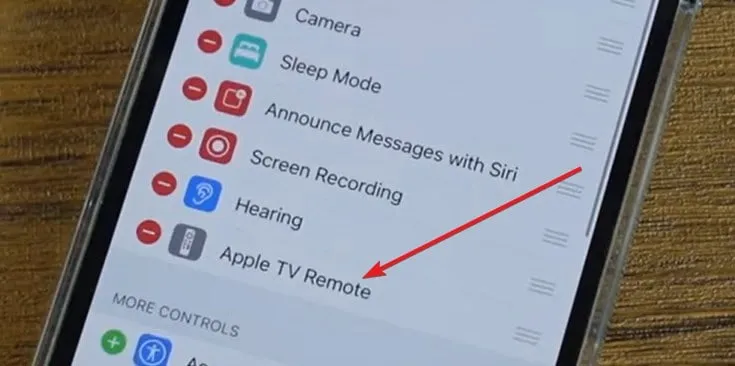
- Jakmile stisknete Apple TV Remote, na televizoru se zobrazí PIN.
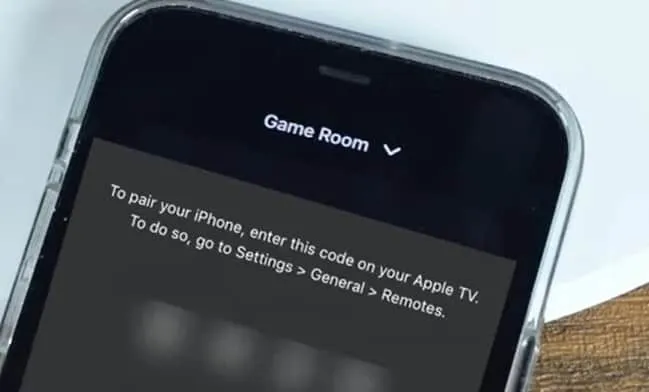
- Zadejte tento PIN na svém iPhonu a telefon se připojí k televizi.
Nyní je váš iPhone připraven a může být použit jako dálkový ovladač. Přejděte do nastavení a připojte se k Wi-Fi podle pokynů na obrazovce. Po připojení můžete odpojit dříve připojený ethernetový kabel.
Co však udělají ostatní členové vaší rodiny, když je váš iPhone jediným iOS zařízením doma a potřebujete si ho vzít s sebou? No a další cesta je jen pro ně.
Připojená Bluetooth klávesnice
Připojení klávesnice Bluetooth k použití jako dálkového ovladače pro Apple TV je další metoda, která vám ušetří starosti s držením iPhonu nebo iPadu poblíž. Postupujte podle těchto kroků a vaše klávesnice se stane vaším oblíbeným dálkovým ovladačem:
- Když je Apple TV zapnutá, zapněte klávesnici Bluetooth a ujistěte se, že je v režimu párování.
- Nyní pomocí iPhonu jako dálkového ovládání přejděte na Apple TV do Nastavení > Dálková ovládání a zařízení > Bluetooth.
- Vaše Apple TV nyní začne vyhledávat zařízení v okolí.
- Klávesnici položte vedle Apple TV.
- Když se na dostupných zařízeních objeví klávesnice Bluetooth, připojte ji pomocí kódu zobrazeného na obrazovce.
- Vaše Apple TV je nyní úspěšně připojeno ke klávesnici Bluetooth.
Můžete použít klávesnici iMacu jako ovladač Apple TV?
Ano, klávesnici iMacu můžete používat také jako dálkové ovládání Apple TV. Musíte si stáhnout konkrétní aplikaci s názvem Typeeto z AppStore a použít ji ke spárování s Apple TV.
spodní řádek
No, to je vše, co máme o tom, jak můžete připojit Apple TV k Wi-Fi bez dálkového ovládání. Doufáme, že vám tento průvodce pomohl. Pokud máte nějaké dotazy nebo narazíte na nějaké problémy během celého tohoto procesu, nezapomeňte zanechat komentář níže.


Napsat komentář